La funzionalità di ordinamento di Excel 2013 interpreta in modo intelligente i dati in base alla formattazione delle celle, quindi nella maggior parte dei casi, quando ordini una colonna di date, Excel ordina correttamente in ordine cronologico anziché in ordine alfabetico. Se hai a che fare con un set di dati in cui le tue celle sono strutturate come testo normale, tuttavia, devi prima convertire il testo in un formato di data comprensibile da Excel.
Ordina le date in ordine cronologico

Credito immagine: Immagine per gentile concessione di Microsoft
Seleziona la colonna (o parte di una colonna) contenente le date che vuoi ordinare, apri il Dati scheda e fare clic su AZ o il ZA pulsante di ordinamento. Quando si lavora con le date, questi pulsanti cambiano dall'ordinamento alfabetico all'ordinamento cronologico. Il pulsante AZ ordina dal meno recente al più recente, mentre ZA ordina dal più recente al meno recente.
Video del giorno
Avvertimento
Excel non può gestire date precedenti al 1 gennaio 1900. Se hai bisogno di ordinare le date più vecchie, la soluzione più semplice è tagliare e incollare le celle a mano. Se sei un utente esperto, tuttavia, è possibile lavorare con date precedenti utilizzando
Visual Basic per applicazioni.Riformatta il testo come date
Se provi a ordinare le date, ma Excel ordina invece in ordine alfabetico, le tue celle sono impostate sulla formattazione del testo. Tuttavia, il passaggio alla formattazione della data non risolverà il problema, a meno che non si ridigiti ciascuna delle date. Se hai una lista lunga, una soluzione più semplice è usare il DATAVALORE funzione.
Passaggio 1: scrivere una formula DATEVALUE
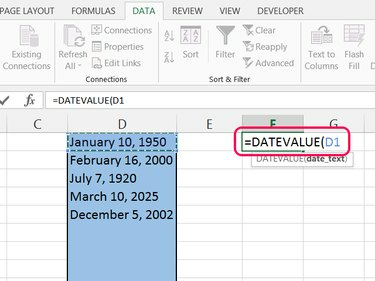
Credito immagine: Immagine per gentile concessione di Microsoft
Seleziona una cella vuota nella stessa riga del tuo primo appuntamento. Inizia una formula con =DATAVALORE( e quindi fare clic sulla prima data nell'elenco per inserire la posizione della cella. premere accedere per completare la formula.
Consiglio
A questo punto, il risultato della formula sembra come un numero casuale. Excel li usa numeri di serie della data lavorare con le date. Ogni numero rappresenta il numero di giorni dal 1 gennaio 1900.
Passaggio 2: riempire le celle rimanenti

Credito immagine: Immagine per gentile concessione di Microsoft
Seleziona la cella con la formula finita e trascina il quadratino di riempimento (il quadratino nell'angolo in basso a destra della cella) verso il basso per coprire tante righe quante sono le date.
Passaggio 3: modifica i formati delle celle

Credito immagine: Immagine per gentile concessione di Microsoft
Seleziona tutte le celle con i numeri di serie della data, apri il Casa scheda e aprire il menu a discesa nella sezione Numero. Scegli uno Data breve o Appuntamento lungo per riformattare le celle come date. L'ordinamento di queste celle ora funzionerà come previsto.
Consiglio
- Per altri formati di data, fare clic su Più formati numerici nella parte inferiore del menu a discesa.
- Per sostituire la colonna di date originale con la colonna fissa, copia la colonna fissa, fai clic con il pulsante destro del mouse sulla colonna originale e premi S poi UN selezionare Incolla valori e formattazione numeri.




